手机号码变更了,对应使用的支付宝等应用软件绑定的手机号码就要进行更换绑定,不然会导致很多问题,那么支付宝绑定手机号码怎么修改?

文章插图
1、打开手机支付宝应用后,直接点击支付宝右下角的【我的】,如下图所示 。

文章插图
【支付宝绑定手机号码怎么修改】2、在点击支付宝我的界面右上角的【设置】按钮,如下图所示 。

文章插图
3、在支付宝设置界面里直接点击【安全设置】,如下图所示 。

文章插图
4、在支付宝安全设置界面里直接点击【手机号】选项,如下图所示 。

文章插图
5、在支付宝手机号界面里直接点击下面的【更换手机号】按钮,如下图所示 。
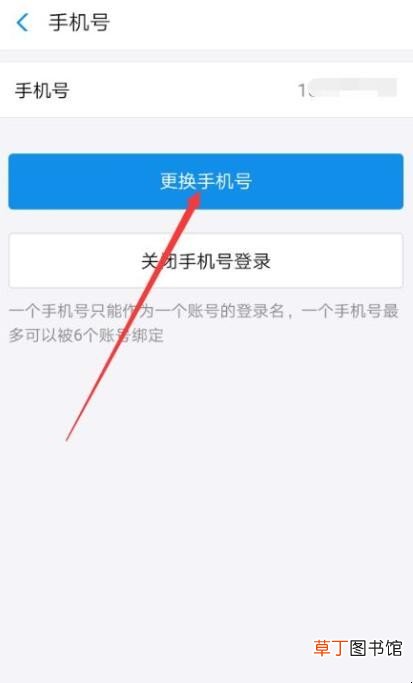
文章插图
6、在更换手机号界面里直接输入要更换的新手机号码,然后点击【下一步】,如下图所示 。

文章插图
7、在更换手机号验证码的界面里输入收到的四位验证码,如下图所示 。

文章插图
8、验证码校验成功后,检测环境安全后就会要求输入支付宝密码进行确认,如下图所示 。

文章插图
9、支付宝密码校验成功后,在更换手机号界面就会出现手机号码更换成功提示,如下图所示 。

文章插图
关于支付宝绑定手机号码怎么修改的相关内容就介绍到这里了 。
推荐阅读
- 如何申请开通支付宝商家收钱码
- 淘宝网购技巧有哪些
- 支付宝会员日是每月几号
- 宝宝大便带血是怎么回事 宝宝大便带血是怎么回事
- 支付宝怎么开通信用卡收款和花呗收款
- 如何领取支付宝口令红包
- 淘宝购买平板电脑注意哪些事项
- 淘宝小蜜有什么功能
- 淘宝购买平板电脑有哪些推荐
- 支付宝卡通余额怎么查询









